
اوبونتو يک توزیع معروف لینوکس است که بدلیل سادگی در استفاده، استحکام و رویکرد کاربر پسند خود معروف است. یکی از عواملی که باعث سادگی استفاده از اوبونتو میکند، سیستم مدیریت بسته apt است که به شما امکان نصب، بهروزرسانی و حذف بستههای نرمافزاری را بر روی سیستم اوبونتو خود را به راحتی میدهد.
در این مقاله، نحوه لغو نصب یا حذف بستههای نرمافزاری که به تازگی بر روی اوبونتو نصب شدهاند را با استفاده از رابط کاربری گرافیکی (GUI) و رابط خط فرمان به شما نشان خواهیم داد.
لغو نصب بستههای نرمافزاری اخیراً نصب شده با استفاده از رابط کاربری گرافیکی
سادهترین و مستقیمترین روش برای لغو نصب یا حذف بستههای نرمافزاری اخیراً نصب شده در اوبونتو، استفاده از مرکز نرمافزاری اوبونتو است، زیرا این روش حتی به کسانی که با خط فرمان آشنا نیستند، این امکان را میدهد که به راحتی مدیریت نصب نرمافزارهای خود را انجام دهند
ابتدا بر روی دکمه "Activities" کلیک کنید که معمولاً در گوشه بالا سمت چپ صفحه قرار دارد و سپس کلمه "Ubuntu Software" را در نوار جستجو بنویسید تا مرکز نرمافزار را راهاندازی کنید. در داخل مرکز نرمافزار، بر روی تب "Installed" که در منوی بالا قرار دارد کلیک کنید، که یک لیست جامع از تمام برنامهها و بستههای نرمافزاری که در حال حاضر بر روی سیستم اوبونتو شما نصب شدهاند، به شما نمایش داده میشود.
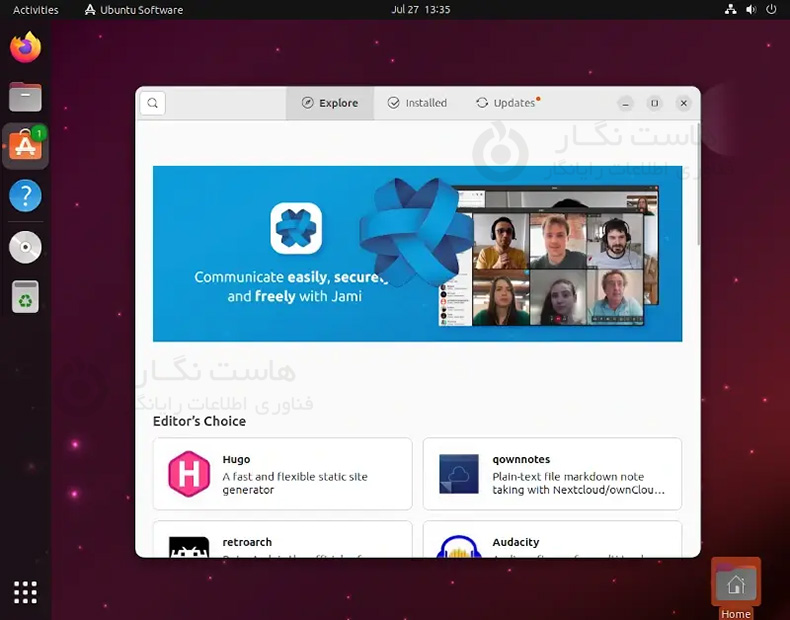
به صورت پیشفرض، مرکز نرمافزار بستهها را به ترتیب الفبا نمایش میدهد. برای لغو نصب بستههای اخیراً نصب شده، بر روی دکمه "Uninstall" کلیک کنید تا فرآیند حذف بسته شروع شود.
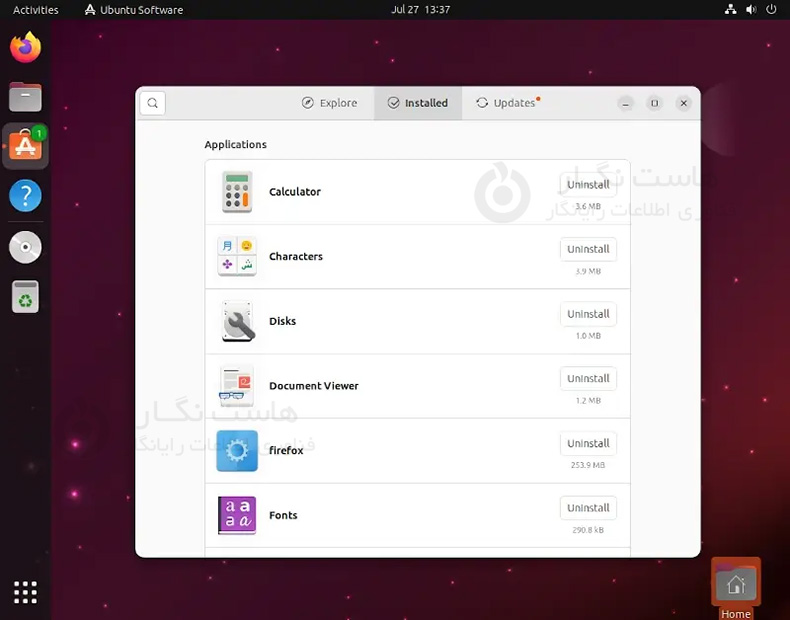
پس از انجام عملیات، یک اعلان دریافت خواهید کرد که حذف موفق بسته را تأیید میکند.
لغو نصب بستههای اخیراً نصب شده با استفاده از خط فرمان
اگر ترجیح میدهید از خط فرمان استفاده کنید، با دنبال کردن مراحل زیر نیز میتوانید بستههای اخیراً نصب شده در اوبونتو را لغو یا حذف کنید.یک پنجره ترمینال را راهاندازی کنید و دستور apt زیر را اجرا کنید تا لیست تمام بستههای اخیراً نصب شده را مشاهده کنید. در اینجا، دستور tail برای نمایش 10 خط آخر یک فایل استفاده شده است.
sudo apt list --installed | tail -n 10
این دستور لیست 10 بسته اخیراً نصب شده را نمایش میدهد.
برای لغو نصب یک بسته خاص، از دستور apt remove همراه با نام بسته استفاده کنید.
<sudo apt remove <package-name
<package-name> را با نام بسته که میخواهید حذف کنید جایگزین کنید.
اگر میخواهید چندین بسته را همزمان حذف کنید، میتوانید آنها را جداگانه با فاصله فهرست کنید.
sudo apt remove package1 package2 package3
برای حذف یک بسته به طور کامل، شامل تمام وابستگیهای آن، دستور زیر را اجرا کنید:
<sudo apt purge <package-name
پس از حذف بستهها، میتوانید از دستور apt autoremove برای حذف هر بسته نصب شده به صورت خودکار که دیگر به عنوان وابستگی لازم نیست، استفاده کنید.
sudo apt autoremove
برای آزاد کردن فضای دیسک، میتوانید حافظه نهانه بسته را با دستور زیر پاک کنید.
sudo apt clean
در این آموزش، به شما نشان دادیم چگونه بستههای اخیراً نصب شده در اوبونتو را با استفاده از هر دو رابط گرافیکی و خط فرمان لغو یا حذف کنید. امیدواریم این مقاله آموزشی برای شما مفید بوده باشد، برای دیدن باقی آموزش ها میتوانید وارد منوی پشتیبانی بخش آموزش ها شوید، در صورتی که درباره این آموزش به مشکل یا سوالی برخورد کردید، میتوانید آن را در بخش دیدگاه بیان کنید.



